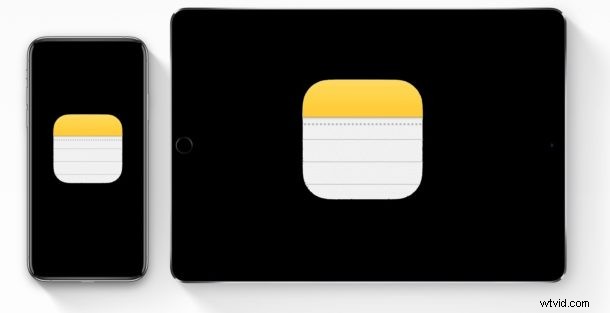
Usi spesso Note su un iPhone o iPad e desideri un accesso rapido dalla schermata di blocco per creare una nuova nota? Con una semplice regolazione delle impostazioni, puoi ottenere la possibilità di creare rapidamente note direttamente dal Centro di controllo e dallo schermo bloccato di un iPad o iPhone.
Come aggiungere e creare note nel Centro di controllo di iOS
Questo è un consiglio in due parti; prima aggiungeremo l'app Note al Centro di controllo, quindi ti mostreremo come accedere a Note dalla schermata di blocco di un iPhone o iPad.
Come aggiungere note al Centro di controllo in iOS per l'accesso rapido alla schermata di blocco
- Apri l'app Impostazioni su iPad o iPhone
- Vai su "Note" e assicurati che "Accedi alle note dalla schermata di blocco" sia abilitato, in caso contrario attivalo
- Facoltativo ma consigliato* , seleziona "Crea sempre nuova nota"
- Ora torna di nuovo alla sezione Impostazioni principale
- Scegli "Centro di controllo" in Impostazioni, quindi seleziona "Personalizza controlli"
- Cerca "Note" nell'elenco dei controlli opzionali e tocca il pulsante verde più +, oppure trascina l'opzione Note verso l'alto per aggiungerla al Centro di controllo
- Impostazioni di uscita
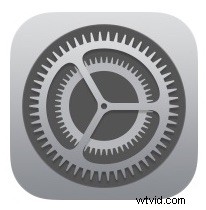
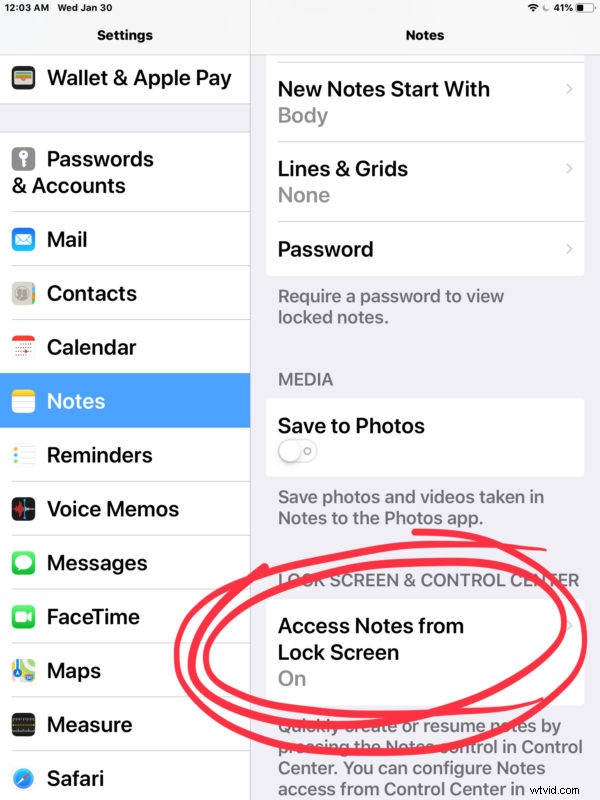
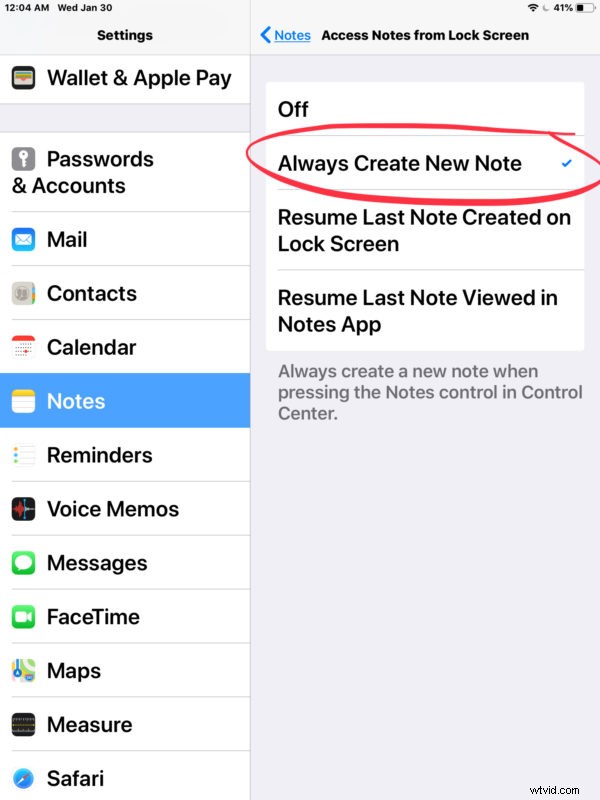
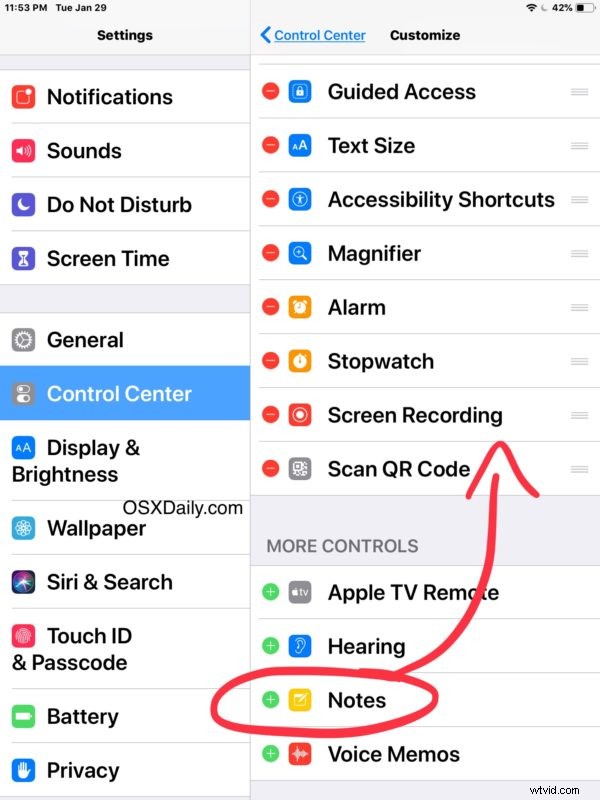
* Questa impostazione crea nuove note solo dalla schermata di blocco, non concede l'accesso ad altre note senza inserire un passcode del dispositivo o autenticarsi con Face ID o Touch ID.
Come creare una nuova nota dalla schermata di blocco di iPhone o iPad
- Dalla schermata di blocco di iOS, accedi al Centro di controllo scorrendo verso il basso dall'angolo in alto a destra dello schermo
- Tocca l'icona delle piccole note per avviare l'app Notes con una nota appena creata
- Crea la tua nuova nota come al solito
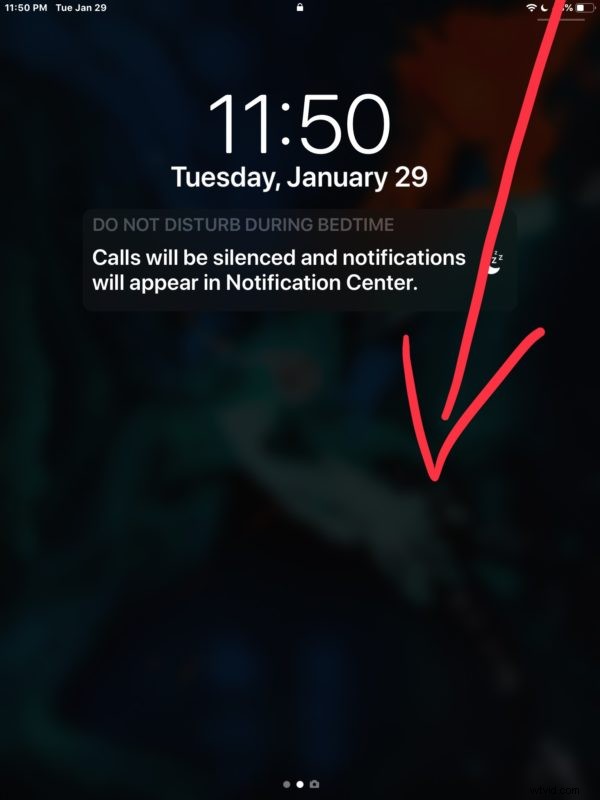
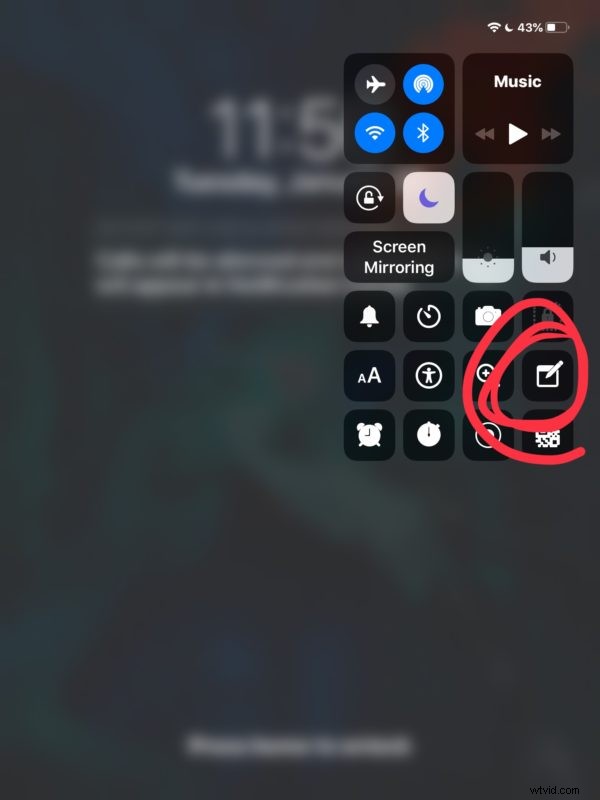
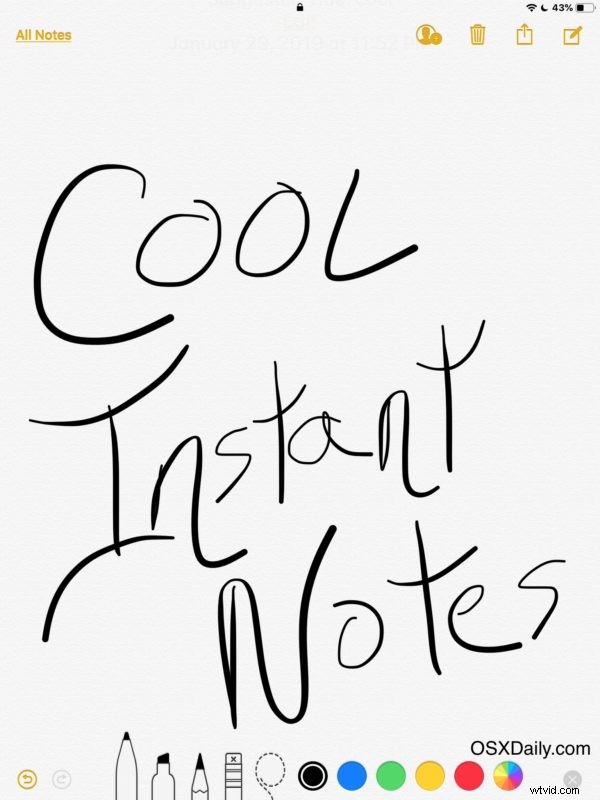
Puoi anche creare una nuova nota da Control Center da qualsiasi altra parte in iOS, anche all'interno di altre app o dalla schermata principale, ma ovviamente qui ci stiamo concentrando sulla schermata di blocco. Allo stesso modo, puoi anche apportare altre personalizzazioni al Centro di controllo su iPhone e iPad, ma l'aggiunta di note è il nostro obiettivo in questo articolo.
Se hai scelto l'impostazione consigliata, creerai una nuova nota ogni volta che accedi all'app Note dalla schermata di blocco del dispositivo. L'accesso a qualsiasi nota esistente o creata in precedenza richiede che il passcode del dispositivo si sblocchi come al solito.
Qualsiasi nota creata dalla schermata di blocco ha le stesse funzionalità che ti aspetti dall'app Note di iOS. Ciò significa che puoi proteggere con password le note su iPhone e iPad, se lo desideri, condividere le note con altre persone per la modifica collaborativa, utilizzare trova e cerca sulle note, aggiungere foto o video alle note e molto altro.
Questa è una funzionalità davvero utile se usi l'app Notes per prendere appunti o annotare rapidamente le cose, poiché l'accesso al Centro di controllo è spesso più veloce dell'autenticazione di un iPad o iPhone e dell'avvio dell'app Notes in seguito. Per alcuni aspetti questo è simile alla funzionalità di iPad Pro con Apple Pencil che ti consente di creare una nuova nota dalla schermata di blocco dell'iPad semplicemente toccando lo schermo con Apple Pencil, tranne ovviamente che l'approccio Pencil è ancora più veloce, ma è anche limitato dall'hardware, mentre questo metodo funziona su qualsiasi iPhone o iPad.
